Restoranide ja poodide korduma kippuvad küsimused
Siit leiad kõik, mida pead teadma Woltiga koostööst Eestis. Kliki kategoorial, et lugeda meie vastuseid korduma kippuvatele küsimustele.
2. Ettevõtte ja identiteedi kontrollimine
3. Vajan abi aktiivse tellimusega
4. Halda oma müügipunkti Wolt Merchant keskkonnas
7. Kuidas kasvatada müüke läbi Wolti?
1. Woltiga alustamine
Miks ei ole minu müügikoht Woltis avatud?
Selleks, et saaksime sinu müügikoha Woltis avada, peame sinu ettevõtte ja müügikoha profiili looma ning seadistama, seejärel looma menüü ja sinu soovi korral valmis panema ja saatma sulle ka Wolti tahvelarvuti, millega saad tellimusi vastu võtta.
Meie tiim võtab sinuga ühendust selle protsessi alguses ning on sulle abiks kogu protsessi vältel. Kui kõik on meie poolt valmis ning oled Wolti või Omniva kaudu vajalikud seadmed s.h tahvelarvuti kätte saanud, võtame sinuga ühendust, et avada müügikoht sulle sobival ajal.
Kui sulle tundub, et kõik sammud on läbitud, aga müügikoht ei ole siiani avatud, võta edasise abi saamiseks ühendust oma Wolti kontaktisikuga, kes on sulle selle protsessi ajal siiani abiks olnud või kirjuta venue.onboarding.estonia@wolt.com.
Kui kaua võtab liitumine aega?
Anname endast parima, et sinu pood või restoran saaks Wolti platvormil võimalikult kiiresti alustada. Müügikoha valmisseadmise ja nähtavaks muutmise aeg sõltub aga erinevatest teguritest, nt. müügikoha menüü suurus, tootefotode olemasolu, mis on vajalikud müügikoha seadistamiseks. Üldjuhul saame müügikoha avada Woltis 5 tööpäeva jooksul pärast vajaliku info kättesaamist.
Märkus. POS (Kassasüsteemi) integratsiooniga liituvate partnerite puhul kulub tavaliselt müügikoha avamiseks veel mõni päev. Täpne aeg sõltub kassasüsteemi pakkujast ja nende iseärasustest.
Sain kätte EPSON printeri, kuidas seda tahvelarvutiga ühendada?
Palun loe hoolikalt järgmisi juhiseid, et ühendada oma EPSON printer:
Ava tahvelarvutis Bluetooth® sätted.
Ühenda printer pistikusse ning veendu, et printer on sisse lülitatud.
Ava printeri peal olev kaas ning sisesta sinna tšekipaberi rull.
Kui kaas on avatud, vajuta ning hoia all FEED nuppu kuni PAPER FEED tuli hakkab vilkuma. Seejärel lase nupp lahti ning sulge printeri peal asuv kaas nii, et paberi ots jääb välja .

Seejärel prinditakse juhiste leht. Vajuta korraks FEED nupule ning seejärel vabasta ja vajuta uuesti ning hoia seekord FEED nuppu all vähemalt 1 sekund, et panna printer Bluetooth ühendamise režiimi. Bluetooth staatuse info prinditakse ja Bluetooth LED hakkab vilkuma.

Otsi printeri nime leitud Bluetooth seadmete nimekirjast tahvelarvutis ning seejärel kliki sellel. Nimi on leitav viimati prinditud paberilt.
Printeri ühendamise juhised on leitavad ka videona siit.
Kellelt saan uurida oma müügikoha avamise staatuse kohta?
Sinu Wolti kontaktisik võttis sinuga ühendust telefoni või e-posti teel. Soovitame kirjutada või helistada samale inimesele, kes annab hea meelega infot restorani või poe staatuse kohta.
Kui sa ei saa ühendust oma kontaktisikuga, kirjuta meile venue.onboarding.estonia@wolt.com ja me aitame sind esimesel võimalusel.
Miks ei ole minu restoran või pood veel Woltis nähtav?
Suure tõenäosusega seadistame veel sinu restorani või poe profiili. See pole nähtav enne, kui kõik on täielikult valmis.
Kui sulle tundub, et kõik sammud on läbitud, aga müügikoht ei ole siiani avatud, võta edasise abi saamiseks ühendust oma Wolti kontaktisikuga, kes on sulle selle protsessi ajal siiani abiks olnud.
Kui sa ei saa ühendust oma kontaktisikuga, kirjuta venue.onboarding.estonia@wolt.com ja oleme sulle abiks.
Ma ei ole veel oma tahvelarvutit (ja printerit) kätte saanud.
Kui oled allkirjastanud lepingu ning edastanud kogu vajaliku informatsiooni müügikoha avamiseks Woltis, võtame sinuga ühendust, et leppida kokku seadmete kohaletoimetamise viis ja aeg. Tavaliselt saadame seadmed Tallinnas Wolti kulleriga ning muudes linnades kasutame Omniva pakiautomaati.
Lisaküsimuste korral võta ühendust oma Wolti kontaktisikuga, kes on sulle selle protsessi ajal siiani abiks olnud. Kui sa ei saa ühendust oma kontaktisikuga, kirjuta venue.onboarding.estonia@wolt.com ja oleme sulle abiks.
Märkus. Kui pakk on pakiautomaati kohale jõudnud, saadab Omniva sulle sõnumi pakiautomaadi koodiga. Mine pakile võimalikult kiiresti järele.
Kuidas saan Merchant keskkonda sisse logida?
Sinu Wolti kontaktisik annab sulle ligipääsu merchant keskkonda kohe, kui müügikoha profiil on valmis. Seejärel saad sisse logida Merchant keskkonda kasutades e-posti aadressi, mille oled meile edastanud. E-postile jõuab sisselogimislink ning parooli sisse logimiseks vaja ei ole. Kindlasti kontrolli ka rämpspostikausta, sest vahel võib kinnitusmeil sinna sattuda.
Kui soovid muuta või lisada e-posti aadresse, millega Merchant keskkonda sisse logida, võta ühendust oma kontaktisikuga. Kui sa ei saa oma Wolti kontaktisikut kätte, kirjuta meile venue.onboarding.estonia@wolt.com.
Kust võin leida treeningmaterjalid?
Kõik treeningmaterjalid on alati kättesaadavad tahvelarvuti Merchant rakendusest. Ava rakenduses olev menüü ning kliki Õppevideod nupule.

Soovi korral saad vaadata treeningmaterjale ka otse nendelt linkidelt:
Kuidas võtta vastu kojuveotellimusi?
Kuidas võtta vastu kaasaostutellimusi?
Kuidas saan muuta oma restorani või poe lahtiolekuaegasid?
Kui sinu pood või restoran ei ole veel Wolti platvormil alustanud, siis võta ühendust oma kontaktisikuga, kes saab lahtiolekuajad ära muuta. Kui sul aga on juba ligipääs Merchant keskkonda, saad lahtiolekuaegu muuta ise Restorani info alt selles keskkonnas.
Ma ei saa minna Omniva pakiautomaati asjadele järele.
Palun võta otse ühendust Omnivaga ning lepi kokku uus kohaletoimetamise viis või hoiustamise aja pikendamine. Lisainfot paki kohta s.h tellimuse numbri leiad Omniva poolt saadetud SMSist või Omniva kodulehelt. Kui sa ei lähe pakile järele hoiustamisperioodi lõpuks, saadetakse pakk meile tagasi.
Menüüs on mõnedel toodetel valed pildid. Mida teha?
Kui sinu pood või restoran ei ole veel Wolti platvormil alustanud, siis võta ühendust oma kontaktisikuga, kes saab menüüs leitud vead parandada. Kui sul aga on juba ligipääs Merchant keskkonda, siis omad täielikku kontrolli oma menüü üle ning saad muuta nii toote nime, kirjeldust, pilti, hinda ning kõike muud läbi selle keskkonna.
2. Ettevõtte ja identiteedi kontrollimine
Miks Wolt seda informatsiooni küsib?
Wolt License Services Oy on Soome Finantsinspektsiooni (Finanssivalvonta) järelevalve alla kuuluv makseasutus. Makseasutusena on Wolt kohustatud järgima rahapesuvastaseid eeskirju ja vajab sinult teavet, et jätkata meie ärisuhteid.
Mul ei avane KYC/KYB aken Merchant keskkonnas, mida teha?
Selleks, et alustada KYC/KYB protsessi, logi sisse Merchant keskkonda. Selles keskkonnas, kohe peale sisselogimist, avaneb sulle KYC/KYB vorm, mille täitmine on kõigile Woltiga partnerluses olevatele ettevõtetele kohustuslik.
Kui vorm ei avane, võta meiega ühendust kirjutades merchants.estonia@wolt.com. Kui aga sinu restoran või pood ei ole veel Wolti keskkonnas aktiivne, võta ühendust oma Wolti kontaktisikuga.
Mis juhtub siis, kui ma ei täida seda protsessi?
Kui sa ei täida KYC-protsessi liitumisseanssi käigus, ei saa me jätkata partnerlust ja me ei saa sulle kui partnerile Wolti teenuseid pakkuda. Me tahame jätkata sinuga partnerlust, seega palume lõpetada protsess võimalikult kiiresti. Wolti tiim võtab sinuga ühendust, kui vajame lisateavet. Kui sul tekib protsessiga seoses küsimusi, kirjuta meile support@wolt.com.
Mis on KYC nõuded?
Kõik reguleeritud ettevõtted peavad täitma teatud KYC nõudeid. Allpool on esitatud üldised KYC nõuded ettevõtjatevahelisel tasandil:
Ettevõtte kontrollimine: kas ettevõte on tegelik äriüksus?
Esindaja kontrollimine: kas ettevõtet esindab õige isik?
Klientide hoolsuskohustuse täitmine: määratakse kindlaks, kas ettevõtte omandis on mingeid riskitegureid (sanktsioonid jne).
Lepingus, mille me saadame, kirjeldatakse üksikasjalikult dokumente, mida me soovime, et partner esitaks oma äriteabe kontrollimiseks. Nende hulka kuuluvad:
Äriregistri väljavõte kohalikust äriregistrist vms (mitte vanem kui 3 kuud)
Samuti palutakse oma isik kinnitada, kasutades meie elektroonilist identifitseerimisteenust oma isikut tõendavate dokumentide abil.
Woltil on vaja veenduda, et sinu esitatud pangakonto kuulub tõepoolest sinu ettevõttele. Seda saame kontrollida, kui esitad meile ühe järgmistest failidest:
koopia ettevõtte pangakonto väljavõttest;
kuvatõmmis ehk screenshot teie pangarakendusest või internetipangast.
Teave, mida me ettevõtte pangakonto kohta vajame ning peab antud failis olema näha, on järgmine:
IBAN
Ettevõtte nimi
Panga nimi
Kas KYC on kohustuslik?
Reguleeritud ettevõtete, näiteks makseasutuste puhul, on KYC kohustuslik. Kuna Wolt on litsentseeritud makseasutus, oleme kohustatud järgima KYC nõudeid, et jätkata sinuga koostööd.
Kes on UBO ehk tegelik kasusaaja?
UBO (Ultimate Beneficial Owner) ehk "lõplik tegelik kasusaaja" on isik või isikud, kes lõppkokkuvõttes omavad või kontrollivad ettevõtet (vähemalt 25% osaluse või hääleõigusega). Äriühingu lõpliku(te) tegeliku(te) kasusaaja(te) omanik(e) tuvastamine on nõue, mis põhineb Euroopa rahapesuvastasel määrusel (rahapesuvastane direktiiv).
3. Vajan abi aktiivse tellimusega
Mis siis, kui unustasime toote tellimusega kaasa panna või andsime kullerile vale tellimuse?
Palun võta ühendust Wolti klienditoega läbi tahvelarvuti Merchant rakenduse niipea kui võimalik.
Olukorra lahendamiseks pakub klienditugi sulle enamasti neid kolme lahendust: 1. Saadame uue kulleri tootele või õigele tellimusele järele - müügikohale rakendub kulu 4€ 2. Kliendile tagasimakse puuduoleva toote või vale tellimuse eest 3. Saadame sama kulleri müügikohta tagasi (see on võimalik ainult siis, kui kuller ei ole müügikohast kaugele jõudnud)
Meie klienditoe tiim on alati valmis sind sellises olukorras aitama, et leida nii sulle kui kliendile parim lahendus.
Mis saab siis, kui kuller hilineb või ei ole kättesaadav?
Palun võta ühendust Wolti klienditoega läbi tahvelarvuti Merchant rakenduse.
Meie klienditoe tiim kontrollib kulleri asukohta ja võtab kulleriga ühendust, et täpsustada sulle tema eeldatav saabumisaeg. Vajadusel määratakse tellimusele uus kuller. Juhul, kui mõni toode vajab uuesti valmistamist, anname endast parima, et leida olukorrale vastav lahendus (nt katame toote taasvalmistamise kulu).
Mis saab siis, kui kuller saabub liiga vara?
Kui kullerid saabuvad pidevalt liiga vara, tuleks üle kontrollida, et tellimuse vastuvõtmisel seadistakse tellimusele võimalikult täpne valmistusaeg. Võimalik, et tellimustele valitakse liiga lühike valmistusaeg, mistõttu jõuavad kullerid kohale varem. Pea meeles, et vajutades nupule "muuda ettevalmistusaega" on võimalik igale tellimusele määrata sobiv valmistamisaeg. Wolt kasutab ettevalmistusaegade ennustamiseks pidevalt täiustatavat algoritmi; see aga ei tähenda, et peate tellimuse automaatselt vastu võtma meie lähima kulleri asukoha järgi.
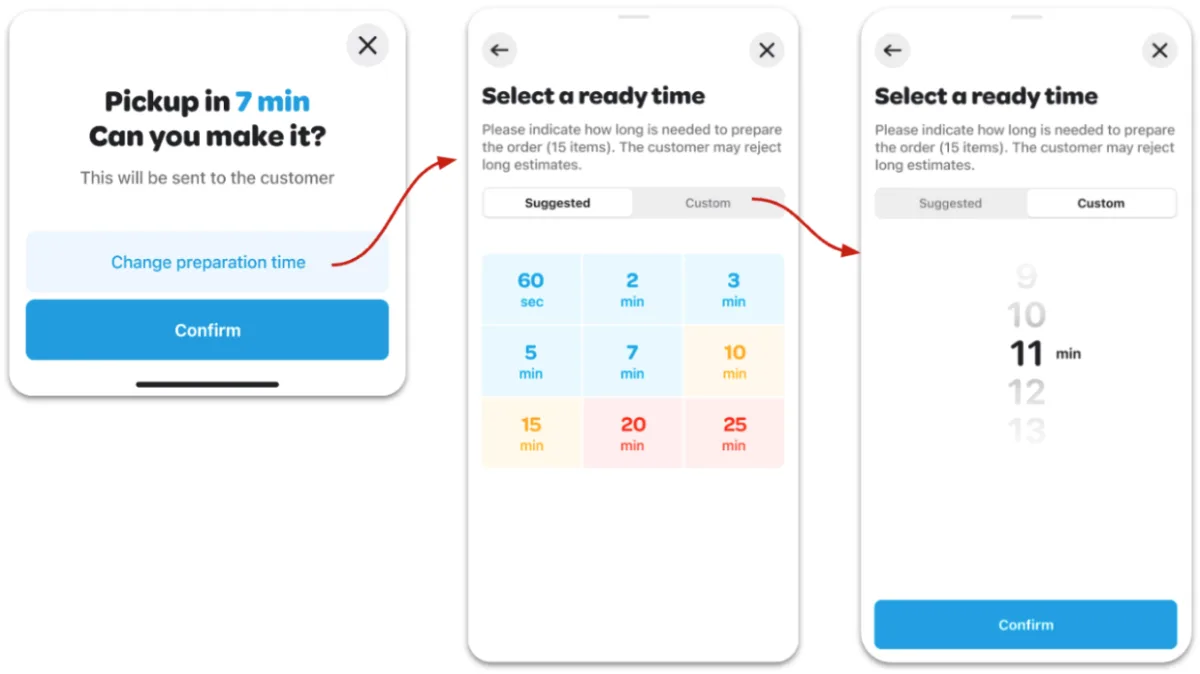
Tellimus ei mahu kullerile kotti, mida teha?
Meie algoritm püüab alati saata suurematele tellimustele piisava arvu kullerpartnereid. Kui tellimusega tekib probleeme, võta nii pea kui võimalik rakendusesisese vestluse kaudu ühendust meie klienditoega.
Meie klienditugi organiseerib nii palju kullereid kui vaja ja annab klientidele teada, et tellimuse toimetab kohale mitu kullerit.
Mul oli halb kogemus kulleriga, mida teha?
Palun võta ühendust Wolti klienditoega läbi tahvelarvuti Merchant rakenduse.
Anna juhtunu kohta võimalikult täpset tagasisidet, et saaksime olukorrast hea ülevaate. Teeme tihedat koostööd oma kullerpartneritega ja võtame selliseid teateid väga tõsiselt ning võtame kullerpartneriga samuti omalt poolt olukorra lahendamiseks ühendust.
Mul ei ole tellimuse täitmiseks kõiki tooteid, mida teha?
Kui toode ei ole saadaval, eemalda selle saadavus kindlasti ka oma Wolti menüüst, kasutades Merchant rakendust oma tahvelarvutis või Merchant keskkonda. Kui saad puuduvaid tooteid uuesti pakkuda, tee need taas klientidele nähtavaks.
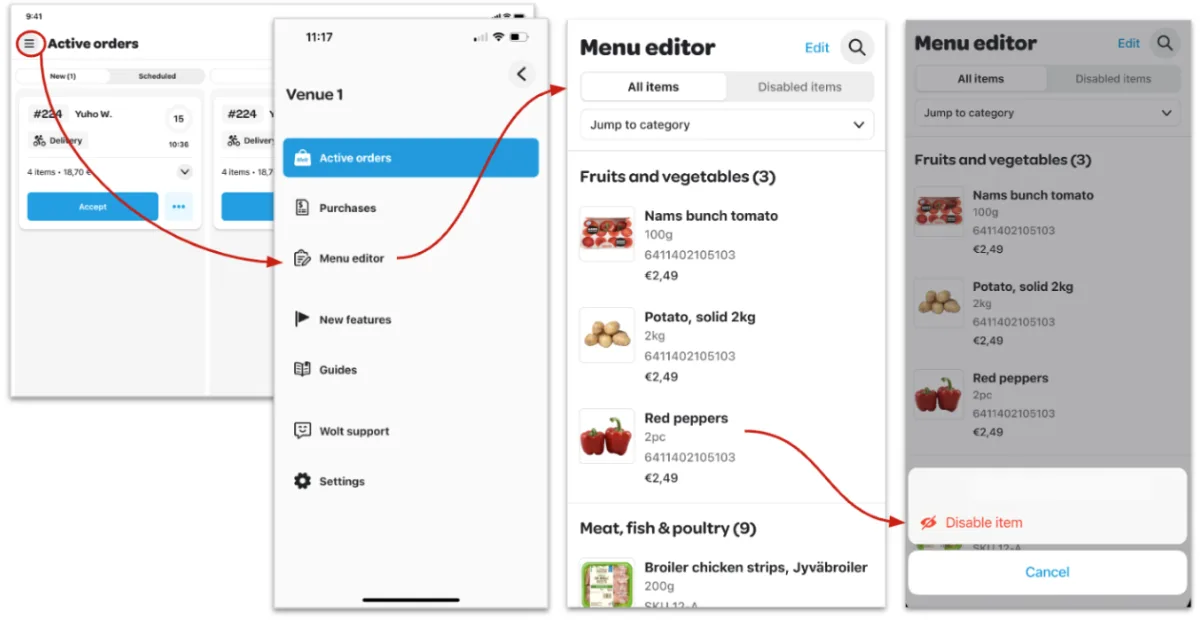
Võib juhtuda, et puuduvale tootele on juba tellimus tehtud ja alles siis näed, et ei saa tellimust täielikult valmistada. Sel juhul on sul kaks võimalust:
Kui sul on kliendile midagi sarnast pakkuda, helista talle ja teavita, et antud toode pole saadaval, ja saad talle pakkuda võimalikult sarnaseid asendustooteid. Kui sa ei saa kliendiga ühendust, võid alati kirjutada klienditoele ja paluda kliendiga ühendust võtta. Pea meeles, et puuduvate asjade eest on võimalik kliendile ka tagasimakse teha – anna sellest kliendiga kokkuleppele jõudes klienditoe tiimile teada.
Lükka tellimus tagasi, kui sul ei ole asendustoodet või muud alternatiivi pakkuda.
Pane tähele, et klient võib alternatiivist keelduda ja tellimuse tühistada. Kui sobivat alternatiivi pole, saad tellimuse tagasi lükata enne kui selle rakenduses vastu võtad. Kui oled tellimuse juba vastu võtnud, võta ühendust klienditoega, et see soovi korral tühistada. Märkus: Telefoninumbri leiad klikates kliendi nime kõrval olevale telefoni sümbolile 📞.
Teatage Wolti ohtlikust olukorrast
Palun võta ühendust Wolti klienditoega läbi tahvelarvuti Merchant rakenduse.
Anna juhtunu kohta võimalikult täpset tagasisidet, et saaksime olukorrast detailse ülevaate. Edastame kõik ohtlikud olukorrad viivitamatult vastavatele tiimidele.
Mis saab siis, kui klient võtab minuga ühendust seoses aktiivse tellimusega?
Meie klienditugi pakub sulle tavaliselt kahte võimalust:
1. Suuna klient alati ühendust võtma Wolti klienditoega. Kui klient meiega ühendust võtab, võtame sinuga olukorra lahenduse ülekinnitamiseks uuesti ühendust. 2. Võta ühendust meie klienditoega läbi tahvelarvuti Merchant rakenduse. Meie klienditugi annab endast parima, et leida sulle ja kliendile parim lahendus.
Klient jättis tellimusele halva hinde, mida teha?
Wolt ei saa kliendi poolt antud hinnanguid muuta ega kustutada. Kui tunned, et jäetud hinnang on põhjendamatu, võta ühendust meie klienditoega läbi tahvelarvuti Merchant rakenduse. Meie klienditoe tiim saab kliendiga ühendust võtta ja küsida hinnangu kohta lisateavet. Samuti annab klienditugi kliendile teada, kuidas soovi korral hinnangut muuta saab.
Kas ma saan klienditoele helistada?
Meie klienditugi on peamiselt saadaval läbi Merchant rakenduse vestluse. Alternatiivse võimalusena saad ka klienditoega ühendust võtta Merchant keskkonna kaudu või e-posti aadressil support@wolt.com.
Hädaolukordades, mis vajavad viivitamatult kiiret tegutsemist, saab meie klienditoe tiimiga ühendust võtta telefoni teel: +3728801605.
Miks on telefonitugi ainult hädaolukordadeks? Lubades telefoni teel suhelda ainult seoses kiireloomuliste küsimustega, saab meie klienditugi kiirelt ja tõhusalt lahendada mitu olukorda korraga. See lähenemine tagab kiiremad vastused ja lahendused kõikidele olukordadele.
4. Halda oma müügipunkti Wolt Merchant keskkonnas
Ma ei saa Merchant keskkonda sisse logida, mida teha?
Järgi neid samme, kui sa ei saa oma Merchant keskkonda sisse logida:
A) Mul ei ole veel ligipääsu Merchant keskkonnale:
1. Esmalt tuleb luua Wolti kasutajakonto. Kui see on sul juba olemas, võid edasi minna kolmanda sammu juurde.
2. Wolti konto loomiseks mine Merchant keskkonda ja kliki ''Sul pole veel Wolti kontot? Hankige üks siit.''

3. Kui konto on loodud, tuleb ettevõtte esindajal meiega ühendust võtta emaili teel merchants.estonia@wolt.com, et saaksime uue konto restorani või poe profiiliga ühendada. Kui kellelgi ettevõttest juba on ligipääs Merchant keskkonda, siis palu temal sulle ligipääs anda. Ligipääsu saab anda Merchant keskkonnast, Juurdepääsu haldamine - Merchant kasutajad - Lisa olemasolev kasutaja.
4. Kinnitame muudatused kiirelt, maksimaalselt 1-2 tööpäeva jooksul.
B) Mul on ligipääs tagatud aga ma ei saa ikka sisse logida:
Ava merchant.wolt.com ja logi sisse kasutades emaili, millele ligipääs on antud.
Peagi jõuab meilile info sisselogimislingiga, läbi mille on võimalik keskkonda sisse logida. NB! Kontrolli kindlasti ka rämpspostikausta, sest vahel võib kiri sinna jõuda.
Kui ülaltoodud sammud ei tööta, tee kindlaks, et kasutad uusimat brauseri versiooni, logid sisse õige emailiga, sinu arvuti operatsioonisüsteem on uuendatud ning arvutil on toimiv internetiühendus. Võimalusel proovi kasutada mõnd teist arvutit või brauserit, kõige paremini toimib selleks Google Chrome.
Kui need sammud ei toimi ning sa ei saa siiski sisse logida, võta ühendust meie klienditoega emaili kaudu support@wolt.com või läbi Wolt rakenduse vestlusakna.
Kuidas lisada ja hallata ligipääse Merchant keskkonnas?
Logi sisse Merchant keskkonda. Seejärel, vali Juurdepääsu haldamine.
Valides Merchant kasutajad, vajutades nupule Lisa olemasolev kasutaja, saad lisada soovitud kasutajaid, lisades otsinguribale nende Wolti kasutajakonto emaili.
Restorani töötaja: Saavad muuta ja vaadata menüüd. Ei oma ligipääsu lisamaks uusi kasutajaid.
Restoranijuht: Saab muuta ja vaadata menüüd, lisada uusi kasutajaid ning omada ülevaadet restorani müükidest.
Lisatud kasutajatel peab olema Wolti konto. Wolti konto loomiseks mine Merchant keskkonda ja kliki ''Sul pole veel Wolti kontot? Hankige üks siit.''

Kui ülaltoodud sammud ei tööta või sul tekib küsimusi või probleeme, võta ühendust meie klienditoega emailil support@wolt.com või Wolti rakenduse vestlusakna kaudu.
Mul ei ole tahvelarvutisse sisselogimiseks paroole.
Logi sisse Merchant keskkonda. Vali seejärel Juurdepääsu haldamine.
Vali Merchant rakenduse kasutajad ning seejärel Lisa kasutajanimi ja parool.
Restorani või kaupluse juhataja: Ligipääs kõikideks funktsioonideks nii Merchant kui Merchant Lite rakenduses.
Koha töötajad: Saavad kasutada enamikku funktsioone, kuid ei näe Merchant App Lite rakenduses ostuajalugu.
Koha töötajad (piiratud): Ei saa ka restorani või poodi Merchant App Lite rakenduse kaudu sulgeda ega uuesti avada.
Kuidas saan muuta müügikoha lahtiolekuaegu?
Logi sisse Merchant keskkonda ning valides ''Restorani info'' saad lihtsalt muuta restoraniga seonduvat infot.
Kuidas muuta müügipunkti nime?
Müügipunkti nime saab muuta vaid Wolti tiimi abiga. Müügipunkti nime muutmise korral saada meile taotlus merchants.estonia@wolt.com. Lisa kindlasti müügipunkti praegune nimi ja selle uus nimi. Kui müügipunktil on ka uus logo, lisada kindlasti ka see.
Kasutan self-delivery funktsiooni. Kuidas saan uuendada kojuveo ala?
Kui soovid uuendada kojuveo ala, kirjuta meile emailile merchants.estonia@wolt.com.
Kuidas saan Wolti kojuveo asemel kasutada self-delivery võimalust?
Kui soovid muuta kojuveo režiimi, saada meile taotlus meilile merchants.estonia@wolt.com.
Firmal on uued omanikud, kuidas lepingut uuendada?
Kui ettevõttel on uued omanikud, tuleb uuendada ka leping ning KYC/KYB vorm. Selleks võta meiega ühendust meili teel merchants.estonia@wolt.com.
Restorani/poe firma on muutunud. Kuidas uuendada lepingut?
Kui soovid lepingus olevat infot uuendada, võta meiega ühendust meili teel merchants.estonia@wolt.com.
Kuidas lõpetada koostöö Woltiga?
Kui soovid koostööd Woltiga lõpetada, anna meile sellest teada võttes meiega ühendust meili teel merchants.estonia@wolt.com.
Merchant rakenduse paroolid on kaduma läinud, mida teha?
Logi sisse Merchant keskkonda. Vali seejärel Juurdepääsu haldamine.
Vali Merchant rakenduse kasutajad ning seejärel Lisa kasutajanimi ja parool.
Restorani või kaupluse juhataja: Ligipääs kõikideks funktsioonideks nii Merchant kui Merchant Lite rakenduses.
Koha töötajad: Saavad kasutada enamikku funktsioone, kuid ei näe Merchant App Lite rakenduses ostuajalugu.
Koha töötajad (piiratud): Ei saa ka restorani või poodi Merchant App Lite rakenduse kaudu sulgeda ega uuesti avada.

5. Maksed
Märkasin, et väljamakse ei ole ettevõtte kontole jõudnud
Kui ettevõtte väljamakse ei ole kohale jõudnud, on tõenäoline, et KYC/B protsess ei ole lõpuni viidud. Maksed väljastatakse kohe, kui KYC/B protsess on täidetud. Protsessi alustamiseks logi sisse Merchant keskkonda. Kui vorm kohe sisse logides ei avane, võta ühendust meie tiimiga aadressil merchants.estonia@wolt.com.
Pea meeles, et makse võib paar päeva hilineda, kui kuupäev langeb nädalavahetusele. Kui sul on küsimusi seoses makseraportite või väljamaksetega, võta meiega ühendust meili teel merchants.estonia@wolt.com. Lisa kirjaga kaasa kindlasti info puudoleva makse kohta ning võimaluse korral ka makseraport. Kontrolli ning veendu, et pank ei hoia sinu makseid mingitel põhjustel kinni.
Kuidas muuta ettevõtte pangakontot?
Kui soovid muuta ettevõtte pangakontot, kirjuta meile ning saada kirjaga kaasa väljavõte pangast, millel on välja toodud ettevõtte nimi ning pangakonto IBAN number. Saada kiri emailile merchants.estonia@wolt.com.
Turvalisuse huvides on oluline, et e-kiri saadetakse ametliku ettevõtte esindaja e-posti aadressi kaudu, mis on Woltis kasutusel ja mille vahendusel leping allkirjastati.
Kust näen makseraporteid?
Väljamakse raportid: Kõik väljamakse raportid on saadaval Merchant keskkonnast - makseraportid alt. Makseraport laetakse üles Merchant keskkonda kohe, kui väljamakse on Wolti poolt tehtud.
Müügiraportid: Müügiraporteid on võimalik samuti alla laadida koos väljamakse raportidega. Eraldi on võimalik müüke jälgida Merchant keskkonnast ostude alt või otse tahvelarvutist. 
Kui sul on küsimusi seoses makseraportidega, võta meiega ühendust kirjutades merchants.estonia@wolt.com. Saadame väljamaksed ka automaatselt sinu poolt edastatud emaili aadressile. Kui soovid antud emaile lisada või muuta, võta meiega ühendust.
Mul on küsimusi vahendustasude kohta, kust saan rohkem infot?
Kõik teenused Eestis sisaldavad lisaks 22% käibemaksu, mida arvestatakse väljamakse arvutamisel.
Kui sul on lisaküsimusi või soovid väljamakse raportil olevat vahendustasu summat täpsustada, võta meiega abi saamiseks ühendust aadressil merchants.estonia@wolt.com.
Emaille ei jõudnud automaatselt saadetud makseraport, mida teha?
Mõnikord võib juhtuda, et automaatsed aruanded hilinevad või ei jõua sinu postkasti, vabandame ebamugavuste pärast! Sel harvaesineval juhul on parim viis väljamaksete aruannete kättesaamiseks logida sisse Merchant keskkonda ning valida Väljamaksete aruanded ja laadida alla vajalikud dokumendid. Tavaliselt juhtub see vaid korra ning järgmisel korral peaks väljamakse aruanne emailile ilma muredeta. Kui sa pole järjest mitut väljamaksearuannet saanud, võtke ühendust klienditoega support@wolt.com või läbi Wolti rakenduse vestlusakna.
Kui tihti teeb Wolt väljamakseid? Kas saan väljamaksete kuupäevi muuta?
Wolti partnerina on sul võimalik valida kolme erineva makseperioodi vahel:
6x kuus – raha laekub 6 korda kuus, iga ~5 päeva järel. 2x kuus – raha laekub 2 korda kuus, iga ~15 päeva järel. 1x kuus – raha laekub 1 kord kuus.
Kahjuks ei saa me partneritele iganädalasi väljamakseid teha. Iga väljamakseperiood algab kuu 1. kuupäevast.
Näide: 6x kuus maksete puhul on esimene väljamakse periood 1. - 5., arvutused tehakse 6. kuupäeval ja tavaliselt saabub väljamakse hiljemalt kuu 7. kuupäeval. Järgmine väljamakse pärast seda peaks saabuma hiljemalt 12. kuupäeval.
Pane tähele, et riigipühadel või nädalavahetustel võib maksete liikumine olla aeglasem, kuna nädalavahetused on pankade jaoks vabad päevad.
Kui soovid valida mõne muu makseintervalli, võta ühendust Wolti meeskonnaga meili teel merchants.estonia@wolt.com.
6. Wolti seadmed
Sain kätte EPSON printeri, kuidas seda tahvelarvutiga ühendada?
Palun loe hoolikalt järgmisi juhiseid, et ühendada oma EPSON printer:
Ava tahvelarvutis Bluetooth® sätted.
Ühenda printer pistikusse ning veendu, et printer on sisse lülitatud.
Ava printeri peal olev kaas ning sisesta sinna tšekipaberi rull.
Kui kaas on avatud, vajuta ning hoia all FEED nuppu kuni PAPER FEED tuli hakkab vilkuma. Seejärel lase nupp lahti ning sulge printeri peal asuv kaas nii, et paberi ots jääb välja.

Seejärel prinditakse juhiste leht. Vajuta korraks FEED nupule ning seejärel vabasta ja vajuta uuesti ning hoia seekord FEED nuppu all vähemalt 1 sekund, et panna printer Bluetooth ühendamise režiimi. Bluetooth staatuse info prinditakse ja Bluetooth LED hakkab vilkuma.

Otsi printeri nime leitud Bluetooth seadmete nimekirjast tahvelarvutis ning seejärel kliki sellel. Nimi on leitav viimati prinditud paberilt.
Printeri ühendamise juhised on leitavad ka videona siit.
Mu printer ei tööta enam, mida teha?
Allpool on samm-sammuline juhend printeri probleemi iseseisvaks lahendamiseks. Palun võta aega ja proovi läbida iga samm. Tavaliselt lahendavad probleemi allpool loetletud sammud. Muidugi oleme olemas, kui hoolimata juhistest siiski abi vajad. 🖨️
1. Veendu, et printer on vooluvõrku ühendatud. (esipaneeli vasakus ülanurgas põleb sinine tuli) 🔵
2. Mine tahvelarvuti Bluetooth seadetesse. Aktiveeri Bluetooth ja ühenda tahvelarvuti printeriga. Siin kuvatakse seadme nimi - "mC-Print3" (Hiljem peaks printeri esiküljele ilmuma teine sinine tuli). 🔵 🔵 Pane tähele, et ühenduse probleem võib olla tingitud ka sellest, et tahvelarvuti ja printeri vaheline kaugus on liiga suur. Pea meeles, et mõlemad seadmed ei tohiks olla üksteisest kaugemal kui 5–10 meetrit.
3. Mine Wolti rakendusse, ava "Seaded" ja seejärel "Printeri täpsemad sätted". Kustuta printeri profiil ja loo see uuesti kasutades nuppu "Loo printeri profiil". Siin saad nõustuda vaikeseadetega ja nimetada profiili vastavalt oma soovile. Sätted leiad meie rakenduse vasakus ülanurgas ikoonile ☰ klikkides.
Kui printeri ühendamine õnnestus, ilmub see nüüd nuppude "Restoran avatud" ja "Rush mode" vahele "Printer saadaval" nime all.

4. Lähtesta oma printer Kui ülaltoodud sammud probleemi ei lahendanud, lähtesta oma printer ja järgi ülaltoodud samme veel kord. Hoides all printeri tagaküljel asuvat RESET-nuppu, vajuta ja vabasta FEED nupp, mis asub printeri esiküljel paremal pool. Hoia RESET-nuppu all, kuni roheline LED juhtpaneeli keskel vilgub.

Täiendav näpunäide: proovi Wolti Merchant rakendus sammude vahepeal avada ja sulgeda. Näiteks pärast printeri profiili uuesti loomist sulge Wolti rakendus korraks ja taaskäivita see (vajuta kaks korda kodunupule ehk Home buttonile ja seejärel lükka rakendus üles libistades ekraanil). Kui ülaltoodud sammud probleemi ei lahendanud, vaata allolevat teemat: "Minu seade on katki, mida teha?"
Tahvelarvuti läks katki, kuidas saan tellimusi ikka vastu võtta?
Kui tahvelarvuti on katki läinud või varastatud, saab ajutise lahendusena kasutada ka Merchant App Lite rakendust, mis on kättesaadavad iOS ja Android tahvelarvutite poodides.
Enne Merchant Lite rakenduse kasutamist ning selleks, et saaksid seda oma restorani või poe jaoks kasutada, peame seadistama omalt poolt vastavaks restorani või poe profiili. Selleks kirjuta meile merchants.estonia@wolt.com. NB! Ilma profiili seadistamata ei ole võimalik tellimusi aktsepteerida.
Tellimuste aktsepteerimiseks saad kasutada oma isikliku Android (Android 8.1 või uuem) või Apple (IOS 15 või uuem) nutitelefoni või tahvelarvutit.
Siit leiad juhendi kuidas alla laadida Merchant Lite rakendus:
A) Apple seadmete puhul tõmba App Storest alla Merchant Lite rakendus: https://apps.apple.com/tr/app/merchant-lite/id1521979843
B) Android seadmete puhul kasuta Google Play Store'i rakenduse allalaadimiseks: https://play.google.com/store/apps/details?id=com.wolt.picker&hl=en&gl=US&pli=1
Alternatiivina, võid oma tahvelarvuti või telefoni poest otsida ''Merchant Lite'' rakendust.
Loo Merchant Lite rakendusele ka sisselogimiseks kasutajatunnus ja parool:
Logi sisse merchant.wolt.com platvormile
Vali “Juurdepääsu haldamine” ja siis “Merchant rakenduse kasutajad”
Vajuta juba loodud kasutajanime juures olevale kolmele täpile ning siis “Lähtesta parool”
Logi Merchant Lite rakendusse uute kasutajatunnustega (NB! Saad ülaltoodud näite järgi parooli uuendada igal hetkel kui selleks peaks vajadus tekkima või parool on ununenud. Turvalisuse huvides genereerime iga kord uue parooli).
Võtame sinuga ühendust kui oleme Merchant Lite rakenduse jaoks profiilil vastavad seadistused teinud ja saad antud rakendust kasutama hakata. Küll aga kuna tegu on ajutise lahendusega, palume esimesel võimalusel soetada uus Wolti seade. Soovi korral saame jagada sinuga ka meie poolt pakutavate tahvelarvutite ja telefonide hinnakirja.
Kui sul on veel küsimusi seoses antud teemaga, kirjuta meile kindlasti emailile merchants.estonia@wolt.com.
Kuidas saan soetada uue Wolti seadme?
Kui soovid Wolti kaudu osta uut se merchants.estonia@wolt.com.
WOLT SEADMETE HINNAKIRI IPAD
Apple iPad Wifi Only - 335€ + KM (uus) Apple iPad Wifi + 4g - 465€ + KM (uus) Apple iPad Wifi Only - 300€ + KM (kasutatud) Apple iPad Wifi + 4g - 400€ + KM (kasutatud)
IPADI TARVIKUD
Apple laadimisdokk USB-C või USB-A - 17.5€ + KM (uus) Apple Lightning laadimiskaabel - 17.5€ + KM (uus)
ANDROID Nokia tahvelarvuti - 100€ + KM (kasutatud) Android tahvelarvuti Samsung A9+ - 218€ + KM (uus) Samsung Galaxy A04s telefon - 118.50€ + KM (uus)
PRINTER
Printeri mudel oleneb saadavusest - 225€ + KM
NB! Pea meeles, et kasutatud tahvelarvuteid ei pruugi laos alati olemas olla.
Soovin Wolti logoga paberkotte tellida, kust neid saab?
Wolti paberkotte on võimalik tellida otse järgnevalt lingilt: https://mixpack.ee/et/product/sangadega-paberkott-logoga-wolt-pakis-250-tk/
Kasuta ostukorvis promokoodi WOLT, et saada tellimuselt 10% soodustust.
Minu Wolti seade on katki, mida teha?
Kirjuta meile meilile kui sinu seadmega on midagi juhtunud merchants.estonia@wolt.com.
SEADME KINDLUSTUS Kui seade on maha kukkunud või on tekkinud mehaanilised vigastused läbi kasutaja hooletuse, katab seadme remondikulud kasutaja. Wolt seadmele kindlustust ei paku.
SEADME GARANTII Apple iPad tahvelarvutite tootjagarantii on 1 aasta alates aktiveerimise kuupäevast. Kui seadmel esineb defekt, pöörduge otse Apple ametliku esindaja poole. Ostudokumendi saamiseks võtke ühenduseks meiega merchants.estonia@wolt.com.
Muude seadmete garantii või kindlustuse korral võta meiega ühendust.
Minu Merchant rakendus kuvab punast riba veakoodiga, mida teha?
Kui näed oma Merchant rakenduses veateadet koodiga, vaata abi saamiseks allolevaid juhiseid. Veakoodid "1000", näiteks 1009, 1008, 1007 Need on tõenäoliselt internetiühendusega seotud. Veendu, et seadmel oleks stabiilne Interneti-ühendus, olenemata sellest, kas see on mobiilside või wifi-võrgus. Kui kasutate mobiilsideühendust, proovige tahvelarvutit akna lähedale viia. Kui kasutate wifit, proovige liigutada tahvelarvuti ruuterile lähemale ja kontrollida, kas ruuteril on Interneti-ühendus. Proovi nii ruuter kui seade korraks välja ja sisse lülitada. Võid proovida ka mobiilside korral Wifi ühendust ja vastupidi.
Veakoodid “400”
Need on tõenäoliselt seotud Merchant rakenduse probleemiga. Uuenda probleemi lahendamiseks oma Merchant rakendust, kasutades avalehel olevat ''Company Apps'' rakendust. NB! Hoia tahvelarvuti ka öösel sisselülitatuna, et värskendada seadme operatsioonisüsteem alati automaatselt uusimale versioonile.
Veadkood “500”
Need on tõenäoliselt seotud meiepoolse serveri probleemiga. Wolti rakenduse taaskäivitamine võib aidata. Anna meie klienditoele kindlasti märku, kui selline veakood seadmesse tekib. Üritame võimalikult ruttu antud probleemi lahendada.
Kui näed veakoodi, mida üleval esile toonud ei ole, kirjuta meile kindlasti ning aitame sind võimalikult ruttu, et saaksid oma seadet muretult kasutama hakata. Võid meiega ühendust võtta kirjutades klienditoele läbi Merchant rakenduse vestlusakna või support@wolt.com.
Minu laadija ei tööta enam, mida teha?
Kui Wolti tahvelarvuti või seadme laadija ei tööta enam, proovi neid samme:
Veendu, et ühendad laadija otse vooluvõrku ja ei kasuta laadimiseks pikendusjuhet (see võib olla kahjustatud)
Proovi laadija pead pöörata ja ühendada see tahvelarvutisse "tagurpidi"
Palun kasuta tahvelarvuti laadimiseks vaid seadme originaalkaablit, mille koos seadmega saadame. Vastasel juhul võib aku kiiresti katki minna. 🚨
Proovi võimalusel kasutada muud pistikut, adapterit ning kaablit, et veenduda, et viga ei ole tahvelarvutis vaid laadijas.
Kui need sammud ei aidanud, soovitame osta uue kaabli või adapteri. Soovi korral saab uut kaablit osta ka Wolti käest. Selleks võta ühendust Wolti tiimiga emaili teel merchants.estonia@wolt.com.
Mu Wolti seade varastati. Kust saan uue Wolti seadme?
Meil on väga kahju kuulda, et sellime juhtum on aset leidnud. Palun teavita vargusest koheselt politseid ning oma kindlustuspakkujat.
Kui seade ei ole Woltilt välja ostetud, edastame teile arve seadme väljaostmiseks.
Palun anna kindlasti ka Wolti tiimile teada seadme vargusest emaili teel merchants.estonia@wolt.com. Sel viisil saame ka omalt poolt seadme varastatuks märkida ning lukku panna. Samuti saame sulle abiks olla uue seadme hankimisel.
Kas saan oma Wolti seadmesse alla laadida ka muid rakendusi?
Selleks, et veenduda, et restoran või pood on alati platvormil lahtiolekuaegadel aktiivne ning tellimused märkamata ei jääks, ei ole võimalik Wolti seadmesse muid rakendusi alla laadida.
Kuidas kanda hoolt tahvelarvuti eest?
Selleks, et Wolti tahvelarvuti töötaks võimalikult kaua ja ilma tõrgeteta ning saaksid alati kõik tellimused murevabalt vastu võtta, järgi allolevaid nippe:
Kindlasti värskenda iPadi tarkvara regulaarselt (Settings – General – Software update). Samuti värskenda Merchant rakendust (Company Apps).
Hoia iPad eemal toiduvalmistamisaladest, kus võib olla kuuma õhku, auru või pritsmeid.
Puhasta ekraani regulaarselt ja hoia seadme ümbrus korras.
Hoia iPad eemal kohtadest, kust see võib maha kukkuda. Katki kukkunud ekraan on tahvelarvutite puhul enimlevinud mure.
Kui laadija ei tööta, on sageli põhjuseks see, et laadija pesa on mustusest ummistunud. Kui laadija ei tööta, on soovitatav laadimispesa hoolikalt puhastada.
Kasuta ainult originaallaadijaid ja dokke, kuna need tagavad aku pikima eluea.
Kuidas eemaldada Wolti rakendusi, et saaksin seda kasutada nagu tavapärast iPadi?
Saame Wolti rakendused seadmest eemaldada üksnes juhul, kui
Seade on kasutaja poolt välja ostetud ning seadet ei kasutata enam Wolti tellimuste vastuvõtmiseks.
Seade on kasutaja poolt välja ostetud ning seda soovitakse kasutada POS integratsiooni jaoks.
iPadi vabastamiseks kirjuta meile merchants.estonia@wolt.com ja lisage iPadi seerial number ja koha nimi, kus seda viimati kasutati. Kontrollime, kas oled iPadi omanik ning, et see oleks välja ostetud. Seejärel eemaldame rakendused ja Wolti süsteemid üle õhu. Pea meeles, et seade peab olema sisselülitatud ning interneti võrgus. Turvalisuse tagamiseks, saab seadme vabastamist taodelda vaid restorani kontaktisik. NB! Wolti süsteemide eemaldamisel taastatakse iPadi tehaseseaded ning kustutatakse kõik iPadi andmed. Andmete kadumise vältimiseks soovitame varuda iPadi olulised salvestatud asjad nt. märkmed või fotod.
Kas ma võin enda isikliku tahvelarvutit tellimuste vastuvõtmiseks kasutada?
Wolti tellimuste vastuvõtmiseks saad kasutada ka oma isiklikku seadet. Pea meeles, et kui soovid seda teha, registreeritakse seade Wolti seadmete haldusesse ja seda saab seejärel kasutada ainult Wolti rakenduste kasutamiseks. Hiljem, kui seadet enam Wolti tellimusteks ei kasutata, saame süsteemid eemaldada.
Kui soovid Wolti süsteeme enda tahvelarvutisse laadida, et seda tellimuste vastuvõtmiseks kasutada, kirjuta meile merchants.estonia@wolt.com. Seejärel lepime kokku seadme installimise detailid.
Miks mul on vaja seade teie kontorisse tuua? Kahjuks ei ole meil võimalik seda üleõhu seadistada, mistõttu on vaja seda teha meie kontoris kohapeal.
Ma ei saa ise seadet teie kontorisse tuua, kas saate mind aidata? Oleme valmis oma partnereid aitama ning saame nii meieni kohaletoimetamise kui sinuni tagasi saatmise korraldada läbi Omniva pakiautomaadi. Anna meile teada, kui soovid seda võimalust kasutada. Kui seade ei asu Tallinnas, lisa juurde ka müügikoha nimi, sobiv Omniva pakiautomaat kust saad hiljem oma seadme kätte ning oma telefoni number.
NB! Pea meeles, et seade peab enne meieni jõudmist olema täielikult lukuvaba, see tähendab, et sellel ei tohi olla iCloud lukku, ekraaniparooli, sisse lülitatud Find My funktsiooni ega seadistatud muid profiile, mis ei lase meil seademele ligi pääseda. Seade võiks olla juba tühjaks tehtud, nii saad alles hoida kõik varasemalt salvestatud fotod ja andmed, kuna need seadme installimise käigus kaovad. Lae võimalusel seadme aku enne täis.
7. Kuidas kasvatada müüke läbi Wolti?
Kuidas Woltis müüke arendada?
Kampaaniad: Wolt Merchanti iseteeninduses on võimalik luua restoranile või poele erinevaid kampaaniaid, sh. tasuta kojuvedu klientidele, Wolt Ads nähtavuse parandamiseks ning erinevad tootepõhised ja ostukorvi kampaaniad. Logi sisse Merchant keskkonda ning ava ''Kampaaniad'', kus saad seadistada hulgaliselt erinevaid kampaaniaid. Iga kampaania on võimalus köita kliente ja kiirendada tellimuste kasvu, viies sind müügieesmärkide saavutamisele lähemale.
Saadavus Wolti platvormil: Veendu, et Wolti seade oleks alati avamisaegade vältel sisselülitatud. Veendu, et teie Wolti tahvelarvuti oleks samuti alati laetud ja Wolti rakendus sisse lülitatud. Olles klientidele kättesaadaval, lood parema tellimiskogemuse, maksimeerides müüki ja kasvatades püsikliendibaasi.
Väldi tellimuste tühistamist: Pea meeles, et tellimuste tühistamise arv võiks olla võimalikult madal, et parandada kliendikogemust. Hoia oma Wolti tahvelarvutil valvsalt silma peal, värskendades regulaarselt oma menüüd, et vältida toodete puudumist või ajutisi sulgemisi kiiretel perioodidel. Veendu, et sinu seadme helitugevus oleks piisav, siis kuuled kui tellimus saabub ja veendu, et lahtiolekuajad on õiged ja ajakohased.
Hinnang: Hinnang on nii restoranile kui kliendile väga oluline. Ole tähelepanelik ning vaata, et kõik tooted saaksid alati kullerile üle antud ning toiduvalmistusaeg ei veniks pikale. See loob hea kliendikogemuse ning aitab kasvatada müüki.
Täpsus: Tellimuse valmistusaeg on kliendile oluline. Sisesta tellimuse aktsepteermisel võimalikult täpselt tellimuse ettevalmistusaeg, et minimeerida kullerite ja klientide ooteaegu. Tõhus ajahaldus mitte ainult ei vähenda viivitusi, vaid säilitab ka toidu kvaliteedi. Täpse valmistusaja märkimine võimaldab ka meie kullerpartneritel õigel ajal kohale jõuda ja minimeerida toidu kotis ootamise aega! Hea kvaliteet ja täpsus loob sulle samuti hea püsikliendibaasi.
Kuidas ma saan klientidele pakkuda erinevaid sooduskampaaniad?
Kui soovid müüke suurendada ning kasvatada püsikliendibaasi, võta kindlasti osa Wolti poolt pakutavatest kampaaniatest, mille leiad Merchant keskkonnast, Kampaaniad alt. Läbi kampaaniate on sul võimalus klientidele rohkem silma jääda, pakkudes häid soodustusi ning parandades oma restorani või poe nähtavust. Kui vajad kampaania seadistamisel abi või soovid meiepoolset nõu, kirjuta meile kindlasti meilile merchants.estonia@wolt.com.
Kuidas saan märkida restorani ajutiselt suletuks?
Soovin restorani avamisaegade ajal ajutiselt sulgeda: juhul kui müügipunktis on palju tellimusi või pead müügipunkti mõnel muul põhjusel ajutiselt sulgema, saad oma restorani või poe Woltis pausile panna, seniks kuni oled taas valmis tellimusi vastu võtma. Selleks vajuta rakenduses oleval nupul ''Sulge restoran ajutiselt'' ning vali kui kauaks soovid restorani sulgeda - 30min, 1h või seadista aeg ise.
Soovin mõnel päeval avamisaegu muuta: selleks, saad mugavalt meie Merchant keskkonnas tulevaks päevaks avamisajad ära muuta. Näiteks, kui oled jõulude ajal suletud, saad märkida, et 24.12 on müügipunkt Woltis suletud. Kui soovid mõneks päevaks määrata pikemad või lühemad avamisajad, on võimalik ka seda teha.
NB! Juhul kui sinu müügipunkt läheb pikemale puhkusele, soovitame vastavad ajad märkida ära ka Woltis. Nii teavad sinu püsikliendid, kunas jälle restoranist või poest tellimuse teha saavad.
Miks mõned tellimused tühistatakse automaatselt?
Tellimus lükatakse automaatselt tagasi, kui seda 3 minuti jooksul vastu ei võeta. Teeme seda sellel põhjusel, et kliendid ei peaks liiga kaua ootama ja saaksid tellimuse võimalikult kiiresti kätte. Veendu alati, et seadme heli oleks sisse lülitatud ja Merchant App oleks kogu aeg avatud.
Kui näete sissetulevat tellimust, vajuta tahvelarvuti ekraanile. See teavitab klienti, et müügipunkt on tema tellimust näinud. Lisaks pikendab see vastuvõtmise aega 15 minutini ja annab rohkem aega kontrollida, kunas saad tellimuse ette valmistada ja seejärel vastu võtta. Kui tellimust ei võeta vastu järgmise 15 minuti jooksul, lükatakse see automaatselt tagasi. Tühistamiste vältimiseks, järgi neid samme:
Toodete saadavus Wolti menüüs. Kui mõni toode saab otsa, märgi nii vastavalt ka Merchant rakenduses või Merchant keskkonnas nii pea kui võimalik.
Paiguta seade nähtavasse kohta, sellisel juhul näed ja kuuled alati sissetulevaid tellimusi. Jälgi, et seadme heli oleks alati sisse lülitatud.
Kui sulged restorani mõneks päevaks või pikemaks perioodiks, märgi vastavad avamisajad ka Wolti süsteemis.
Tühistamisi vältides on võimalik kasvatada oma müüki ja hoida klientide rahulolu nii kõrgel. See tagab hea kliendikogemuse ning omakorda kasvatab restorani püsikliendibaasi.
Soovin luua kojuveosoodustuse kampaaniat
Kojuveosoodustuse kampaania loomiseks mine Merchant portaalis Kampaaniate vahelehele.

8. Muuda menüüd ja uuenda tootepilte
Kuidas luua täiesti uus menüü?
Meie tiim aitab sul menüü ülesehitada, vastavalt sinu poe või restorani poolt pakutavatele toodetele. Saad alati ise menüüd muuta meie Merchant keskkonnas. Kui soovid ise oma menüüd muuta, leiad täpsemad juhised siit samast leheküljelt, korduma kippuvate küsimuste kategooriast. Kui sinu menüü on täielikult muutunud, võta meiega ühendust emaili teel merchants.estonia@wolt.com, ning lisa juurde kindlasti järgnev info toodetest:
Toodete nimed
Toodete hinnad
(Vajadusel) Teave allergeenide ja/või lisandite kohta
(Vajadusel) Valikud, mis tuleb kliendil seoses tootega valida
(Uute toodete puhul) Toote lühikirjeldus
Tootefotod
Kuidas muuta menüüd Merchant keskkonnas?
''Muuda menüüd'' leheküljel meie Merchant keskkonnas on võimalik muuta ning uuendada menüüd. Esialgne menüü on meie tiimi poolt juba valmis tehtud.
Logi sisse Merchant keskkonda ning vali vasakul pool olevast menüüst ''Muuda menüüd''.

Sellelt lehelt leiad õpetuse järgnevateks tegevusteks, kuidas:
lisada uusi tooteid
luua lisamüügivalikuid
muuta olemasolevaid tooteid
eemaldada või märkida tooteid mittesaadavaks
muuta toodete hindu
reguleerida toodete ajalist saadavust, näiteks lõunapakkumised.
Kuidas luua menüüsse uus toode?
Logi sisse Merchant keskkonda.
Lisa uus toode: Ava ''muuda menüüd'' ning vali vasakpoolses tulbas sobiv kategooria, mille alla soovid uue toote lisada. Klõpsa nuppul + Lisa üksus (paremas nurgas) ning sisesta toote kohta järgnev info: toote nimi, kirjeldus, hind, allergeenid ja lisandid ning vajadusel ka piirangud, näiteks alkoholi puhul. Kui oled täitnud kõik kohustuslikud väljad, kliki nupul Salvesta.

Lisa valik või juurdemüügi võimalus: Ava ''muuda menüüd'' ning vali toode millele soovid valiku lisada. Keri kõige alla ning kliki vasakul pool oleval nupul + Lisa. Seejärel vali lisad, mida soovid tootele lisada. Kui soovid luua uue valiku, kliki nupul + Loo uus valik ja sisesta kogu vajalik info. Seejärel salvesta tehtud muudatused.

Kuidas seadistada piiranguga tooteid nagu alkohol ja energiajoogid?
Kõik Wolti platvormil olevad kaupmehed vastutavad täielikult alkoholi sisaldavate toodete korrektse seadistuse eest ning samuti selle eest, et nende kogu menüü oleks seadusega kooskõlas. Antud peatükis toome välja juhiseid kuidas alkoholi sisaldavaid tooteid korrektselt seadistada.
Alkoholi sisaldavad joogid ning energiajoogid tuleb pakendada eraldi teistest toodetest. See on oluline, et kulleril oleks võimalik neid tooteid märgata ja seejärel kontrollida kliendi vanust toodete kättetoimetamisel. Samuti aitab see vajadusel kiirelt tooted vajadusel poodi või restorani tagastada.
Ajaline piirang - Eestis on keelatud müüa alkohoolseid jooke enne kella 10:00 ja pärast 22:00. Selle määruse tagamiseks tuleb kõikidel alkoholitoodetel kauba saadavuseks määrata ajavahemik 10.00-21.00. Seda seetõttu, et kaup peab olema kliendile üle antud enne kella 22:00 ja ühe tunnine aken aitab tagada, et tellimused jõuavad klientideni õigel ajal.
Ajalise piirangu lisamiseks ava toode merchant.wolt.com platvormil ning vajuta ''Muuda''. Kättesaadavuse alt on võimalik valida ''Ostmiseks saadaval'' ajad. Sinna tuleb märkida E-P kell 10:00-21:00.

Vanusepiirang - alkohoolseid tooteid on Eestis lubatud müüa alates 18.aastastele isikutele. Seadistades menüüs selle piirangu või alkoholiprotsendi, kuvab süsteem ka kullerile info tellimuses sisaldava alkoholi kohta ning seejärel kontrollib kuller ka kauba vastuvõtja vanust dokumendi alusel. Vanusepiirangut on võimalik seadistada avades merchant.wolt.com platvormil toote, klikkides ''Muuda'' ning seejärel valides ''Kättesaadavuse'' alt Piiranguga toode, see linnuke sisse lülitada ning täpsustada vanusepiiranguks 18. Samuti tuleb linnuke teha ''Nõutav on tarne kinnituskood'' ette.

Alkoholiprotsent - Alkoholisisalduse protsent tuleb kohustuslikus korras lisada kõikidele alkoholi sisaldavatele toodetele. Selle seadistamiseks ava toode merchant.wolt.com platvormil klikkides ''Muuda'' ning ''Täpsem'' alamlehe alt leiad koha Alkoholi protsent. Sisesta sinna info toote alkoholisisalduse kohta.

Kuidas muuta olemasolevat toodet?
Ava Merchant keskkonnas ''Muuda menüüd'' ja kliki tootel, mida soovid muuta. Avaneb ekraan kõigi üksuse üksikasjadega. Muudatuste kohandamiseks klõpsake nuppu Redigeeri (paremas ülanurgas). Niipea, kui olete kohandamisega rahul, klõpsake kindlasti nuppu Salvesta.

Kuidas tooteid ajutiselt välja lülitada?
Merchant rakenduses Kliki oma seadme Merchant rakenduses ☰ ikoonile, vali ''Menüü muutmine'' ning seejärel ava toode ja kliki ''Võta maha''. Vali seejärel kas soovid toote maha võtta ''Kuni järgmise avamiseni'' või ''Alati''.
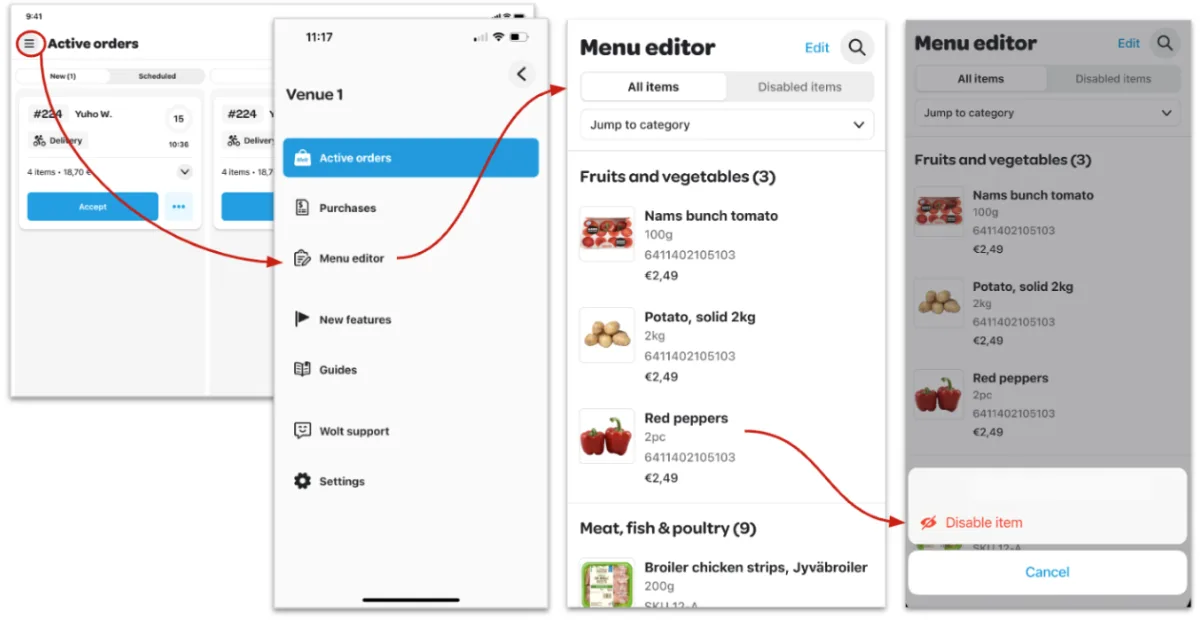
Merchant keskkonnas, veebibrauseri kaudu Logi sisse Merchant keskkonda ja ava ''Muuda menüüd''. Vali toode, mida soovid ajutiselt eemaldada ning kliki kolmel täpil toote paremas nurgas, seejärel vajuta ''Võta maha''. Saad toote aktiveerida samat moodi, vajutades ''Muuda äpis nähtavaks''.

Kuidas toodete hinda muuta?
Logi sisse Merchant keskkonda ning ava ''Muuda menüüd''.
Mitme toote hinna muutmiseks vali toodete ees olevad linnukesed, ning seejärel kliki ''Muuda hinda'' ikoonile, mis tekib veebilehe ülal asuvasse osasse. Avanevas aknas on võimalik hindu muuta nii protsendi kui hinnalisa kaudu. Ühe toote hinda saad muuta, kui valid ainult selle toote ette linnukese või avad toote ja vajutad ''Muuda''.

NB! Kui soovid muuta hindu Wolt eripakkumistel, kirjuta meile merchants.estonia@wolt.com.
Kuidas saan määrata toote saadavust?
Logi sisse Merchant keskkonda ning ava ''Muuda menüüd''. Mitme toote saadavuse muutmiseks vali toodete ette linnukesed ning seejärel vajuta kalendri kujulisele ikoonile lehe ülalosas. Avaneb aken, kus on võimalik määrata toote saadavust päeviti või kellaajaliselt. Üksikut toodet on võimalik muuta avades toote ning vajutades ''Muuda''.

Kasutan kassasüsteemi (POS) integratsiooni, kuidas saan oma menüüd muuta?
Kui Wolti menüü on integreeritud kassasüsteemiga (POS-süsteem), ei ole võimalik Wolti kaudu oma menüüs muudatusi teha. Sellisel juhul võta ühendust oma kassasüsteemi pakkujaga, et saada lisateavet Wolti menüüs muudatuste tegemise kohta.
Pane tähele, et menüü peab alati vastama seadusest tulenevatele nõuetele, et saaksime tooteid Woltis kuvada. Jälgi, et sellisel juhul oleks toodetele lisatud:
õige käibemaksumäär (22% käibemaksumäär, kui firma on käibemaksukohustuslane)
kirjeldused ja koostisosad (vajadusel ka allergeenid)
kui müüd tooteid mille nimes on kasutatud sõna ''bio'', ''organic'' või samaväärne sõna, peab olema olemas ka vastav serfitikaat.
Kuidas saan lisada või uuendada menüütoodete pilte?
Menüütoodete pilte saad muuta Merchant keskkonnast. Logi sisse ning ava ''Muuda menüüd''. Ava toode, kliki ''Muuda'' ning lae üles sobiv tootefoto. Ära unusta tehtud muudatusi salvestada.
Millised on Wolti menüütoodete piirangud?
Woltis ei ole lubatud müüa ebaseaduslikke tooteid. Lisaks ei ole Wolti kaudu Eestis lubatud müüa tubakat ja nikotiini sisaldavaid tooteid ega käsimüügiravimeid.
Kõigile alkoholi sisaldavatele toodetele peavad olema seatud piirangud:
Ajaline piirang - Eestis on keelatud müüa alkohoolseid jooke enne kella 10:00 ja pärast 22:00. Selle määruse järgimise tagamiseks tuleb kõikidel alkoholitoodetel kauba saadavuseks määrata ajavahemik 10.00-21.00. Miks kuni kella 21.00ni ja mitte kella 22.00ni? Seda seetõttu, et kaup peab olema kliendile üle antud enne kella 22:00 ja see 1h aken aitab tagada, et tellimused jõuavad klientideni enne seda aega.
Vanusepiirang - alkohoolseid tooteid on lubatud müüa alates 18.aastastele. Seadistades menüüs selle piirangu või alkoholiprotsendi, kuvab süsteem ka kullerile info tellimuses sisaldava alkoholi kohta.
Alkoholiprotsent peab olema menüütoodetele määratud
Palume mitte kasutada rassistlikku, homofoobset või kiuslikku sõnavara. Samuti ära kasuta kaubamärgi tunnust, kui selleks pole vastavat õigust. Veendu, et pakud esemeid, mida on lihtne kohale toimetada ja mis sobivad meie kullerikottidesse.
Kes katab tootefotode kulud?
Wolt tootefotodega seotud kulusid ei kata. Jagame hea meelega meie partnerfotograaf Oskari kontakti, et saaksid oma menüüsse kvaliteetsed ja professionaalsed tootefotod. Fotosessiooni broneerimiseks võta ühendust meili teel oskari@isutekitaja.ee või helistades +372 5692 0213.
Kuidas broneerida fotosessiooni?
Fotosessiooni broneerimiseks võta ühendust meie partnerfotograaf Oskariga meili teel oskari@isutekitaja.ee või helistades +372 5692 0213.
Mida peaksin teadma fotosessiooni kohta?
Fotograaf teeb tootepildid kokkulepitud toodetest. Lisaks sellele pildistab ta üles ka kaanefotod, et saaksime neid Wolti platvormil kasutada. NB! Fotosessioon võib sõltuvalt menüü suurusest kesta paarikümnest minutist kuni 2.5 tunnini. Seega varu kindlasti aega.
Mis tuleks fotosessiooniks ette valmistada?
Kui oled fotosessiooni aja broneerinud, veendu, et fotograafi saabudes oleks
Köögis piisavalt töötajaid, kes saaksid pildistatavad road kiirelt valmis teha
Pildistamise jaoks eraldatud väike koht, kuhu fotograaf saab oma varustuse paigutada
Külmad road, näiteks salatid ja sushi, juba valmis. Sellisel juhul saab fotograaf kohale jõudes kohe pildistamist alustada.
Soe toit juba valmimas või ettevalmistatud. Toidud võiksid köögist ideaalis väljuda kolme minutiliste vahedega.
Mul on juba tootefotod olemas, kas ma võin neid kasutada?
Kui oled varasemalt juba tootefotod teinud, siis saada need meie tiimile ülevaatamiseks. Kontrollime, kas need vastavad meie kvaliteedistandarditele ning seejärel anname sulle tagasisidet. Nb! Veendu, et sul oleks õigus tootefotosid Wolti platvormil kasutada.
Kas ma võin Wolti fotograafi tehtud pilte ka mujal kasutada?
Woltis tehtud fotosid saad kasutada ettevõtte reklaamise eesmärgil (näiteks Instagramis). Tavatingimustel ei ole sul lubatud tootefotosid kasutada Woltiga konkureerival platvormil.
Võta detailide täpsustamiseks ühendust Oskariga - oskari@isutekitaja.ee, +372 5692 0213.
Kas ma võin ise tootefotod teha?
Muidugi võid, lihtsalt järgi neid juhiseid:

Mis saab siis, kui ma ei soovi tootefotosid kasutada?
Näeme, et meie kliendid tellivad suurema tõenäosusega tooteid, millel on olemas tootefoto. Soovitame omalt poolt laadida üles nii palju fotosid kui võimalik, kuna liigume selle poole, et 100% tootedest oleks Wolti platvormil olemas tootefoto. See omakorda tagab ka parima kliendikogemuse nii meie kui sinu klientidele.
Kui vajad abi otsutamisel kas teha tootefotod ise või kasutada fotograafi abi, võta meiega julgelt ühendust!
Kas ma saan valida millised pildid fotograaf toodetest teeb?
Oleme palju vaeva näinud, et Wolti rakenduse stiil oleks võimalikult kvaliteetne ning soovime seda rakendada läbivalt kogu rakenduses. Wolti tootefotodel on särav, õhuline ja minimalistlik stiil ning meile meeldivad neutraalsed ja pastelsed värvid. Pea meeles, et sul on alati võimalus koos fotograafiga konsulteerida ja leida ühine joon, mis läheb kokku nii sinu kui meie stiiliga.
Minu müügipunktil on keskmisest suurem menüü, mida teha?
Kui sinu menüüs on rohkem kui 70 toodet, peame võib-olla korraldama rohkem kui ühe fotosessiooni. Anna fotograafile juba aegsasti teada, millistest toodetest soovid teha tootefotod kõigepealt ning millised jäävad mõneks teiseks korraks.
Pea meeles, et kliendid eelistavad lühikest ja tabavat menüüd, kus on küll erinevaid valikuid, kuid see ei oleks hiiglasuur - vastasel juhul on kliendil raske oma valikut teha. Kui restoranil on väga suur menüü, soovitame vähemmüüdavad tooted eemaldada ning jätta ainult paremini müüvad tooted. Neid võiks olla soovituslikult kuni 60tk.
9. Kassasüsteemi integratsioon
Kuidas saan Wolti tellimused otse oma kassasüsteemi?
Sinu kassasüsteemi ehk POS pakkuja peab looma ühenduse Wolti APIga. Seejärel saad sissetulevaid Wolti tellimusi hallata ka oma kassasüsteemis.
Milliseid andmeid on kassasüsteemi integratsiooniks vaja?
Võtit ning Venue ID on vajalik kassaühenduse loomiseks. Wolt väljastab selle vajaliku informatsiooni otse kassasüsteemi pakkujale. Ideaalis vastutab seadistuse eest kassasüsteemi pakkuja.
Kust võin leida API võtme ning Venue ID?
Palun võta ühendust oma kassasüsteemi pakkuja klienditoega või kontaktisikuga ning selgita, et soovid Wolti tellimused kassasüsteemiga integreerida. Kassasüsteemi kontaktisikud võtavad Wolti arendustiimiga seejärel ühendust ning seadistame vajaliku liidestuse.
Milliste kassasüsteemi pakkujatega on juba liidestus tehtud?
1. Spindl
2. CompuCash
3. JitMeal
4. MyPack, POSter
5. Choice
Kas kassasüsteemi integratsiooniga kaasneb ka mingeid kulusid?
Wolt ei võta integreerimise eest lisakulusid. Teatud asjaoludel võib kassasüsteemi pakkuja seadistuste eest küsida igakuiseid, tellimusepõhiseid või ühekordseid tasusid. Lisainfo saamiseks võta ühendust vastava süsteemi tugimeeskonnaga.
Kuidas saan kassasüsteemi sissetulevaid tellimusi vastu võtta?
See oleneb konkreetsest kassasüsteemi pakkujast. Wolti poolt on võimalik pakkuda nii automaatse vastuvõtmisega ehk Auto-Accept lahendust kui ka manuaalset aktsepteerimist ehk Manual-Accept lahendust. Mitte kõik kassasüsteemi pakkujad ei võimalda kasutada mõlemat lahendust - osad kasutavad üht ning teised teist.
Kas saan menüüd ka integratsiooni kaudu hallata?
Kui oled kassasüsteemi integreeritud Woltiga, ei ole võimalik oma menüüs muudatusi teha Wolti Merchant keskkonnast. Saad oma menüüs muudatusi teha vaid kassasüsteemi kaudu. Abi saamiseks võta ühendust oma teenusepakkujaga. Erand: CompuCash ei kasuta veel Menu API-t, mis tähendab, et nende liidestusega saad menüüs muudatusi teha vaid Merchant keskkonnas - ära unusta lisada kindlasti toodetele vastavad POS ID-d.
Kuidas saan integratsiooni kaudu oma müügikoha avamisaegu muuta?
Avamisaegade muutmiseks võta ühendust oma kassasüsteemi pakkujaga.
Kas saan kassasüsteemi integratsiooni puhul ka ilma Wolti seadmeta hakkama?
Mõne kassasüsteemi pakkujaga saad töötada ka ilma Wolti tahvelarvutita, kuid sellel on omad piirangud. Lisainfo saamiseks võta ühendust meie Wolti tiimiga aadressil merchants.estonia@wolt.com.
Märkus: Wolti tuleb alati teavitada, kui on soov töötada ilma tahvelarvutita, kuna peame müügikoha seadeid meie süsteemis kohandama. Igal juhul soovitame kasutada Wolti tahvelarvutit või tagada juurdepääs Merchant App Lite rakendusele, et integratsiooni tõrke või muude küsimuste korral meie klienditoega hõlpsalt ja kiiresti ühendust võtta.

Listing Manager
Kuidas lisada uusi tooteid menüüsse?
Toodete lisamiseks menüüsse ava Wolt Merchant Portaal ja kliki vasakul olevale lehele Menu Editor (uue nimega Listing Manager). Üleval paremal nurgas on nupp “+ Add” ja seejärel vali “+ add item”. Täida kõik vajalikud detailid ja kindlasti lisa ka pilt! Peale lahtrite täitmist vajuta sinisele nupule “Save” ja nüüd ongi sul uus toode menüüsse lisatud!

NB! Kui lisate oma menüüsse alkoholitooteid, lisage kindlasti õige alkoholiprotsent, muutke toote vanusepiirang ja määrake selle saadavuseks iga päev 10:00-21:00. Nii järgite kohalikke seadusi.
Kuidas muuta toote hinda?
See on lihtne! Ava Wolt Merchant Portaal ja mine Menu Editor lehele (uue nimega Listing Manager). Vajuta tootele mille hinda muuta soovid ja seejärel vajuta nupule “Edit”.

Keri natuke alla poole kuni leiad lahtri “Price”, muuda hind ja vajuta nupule “Save”. Nüüd on su toote hind muudetud!
Kuidas muuta toote kirjeldust?
Ava Wolt Merchant Portaal ja mine Menu Editor lehele (uue nimega Listing Manager). Vajuta tootele mille kirjeldust muuta soovid ja seejärel kliki nupule “Edit”.

Otsi sealt üles “Description” ning lisa sinna uus kirjeldus. Seejärel vajuta nupule “Save” ning nüüd oledki tootekirjelduse ära muutnud!
Kuidas luua toodetele lisavalikuid?
Et luua valikuid toodetele, mine Wolt Merchant Portaali ja sealt vali Menu Editor (uue nimega Listing Manager) leht.
Esmalt vajuta üleval paremal olevale nupule “+ Add” ja sealt vali “+ Add option”. Siis saad sa valida, et kas teha “Multiple choice” või “Single choice” valik. “Multiple choice” valik ei ole kliendi vaates kohustuslik, see tähendab, et klient ei pea ühtegi valikut valima. “Single choice” on kohustuslik valik, ehk klient peab vähemalt ühe pakutud valikutest valima. Seejärel lisa valikule nimi ja valikud, mida soovid pakkuda. Kui see kõik on lisatud, vajuta “Create option” nupule.

Peale valiku loomist saad sa selle ühendada tootega. Vajuta toote peale, mine “Options” lehele ja siis vajuta “+ Add option”. Otsi üles valik, mille sinna lisada tahad ning et see salvestuks, vajuta “Done”. Nüüd on valik su tootele lisatud!

Kuidas muuta valikuid?
Kõik oma loodud valikud leiad lehelt “All options” Listing Managerist.

Et valikut muuta, vajuta valikule ning seejärel peale “Edit” nupule vajutamist saad teha soovitud muudatused ning lõpetuseks vajuta “Save”.
Kuidas tooteid sisse ja välja lülitada?
Toodet saab sisse ja välja lülitada Wolt Merchant Portaalis Menu Editor (uue nimega Listing Manager) lehel. Vali tooted, mida soovid sisse või välja lülitada ning otsi üles väike ikoon silma pildiga (Enable/disable nupp). Vali soovitud tegevus ja kinnita see vajutades kas nupule “enable” või “disable”.

Nüüd ongi toode sisse või välja lülitatud!
Kuidas muuta Wolt Specials tooteid?
Wolt Specials on spetsiaalne kategooria, kus ilmuvad pakkumised klientidele. Kuna neid saab ühendada Wolti esilehel olevate bännerite või muude suurtemate kampaaniatega, siis peab Wolti meeskond muudatused tegema või neid lisama. Wolt Special kategoorias olevate toodete muutmiseks, lisamiseks või kustutamiseks võta ühendust oma kontohalduriga või kirjuta e-kiri aadressile merchants.estonia@wolt.com. Erandiks on Wolt Specials kategoorias oleva toote sisse- ja väljalülitamine, mida saab teha iseseisvalt Merchant rakenduse kaudu.
Kuidas lisada toodetele pilte?
Pildi lisamiseks tootele mine Wolt Merchant Portaali ja kliki vasakul olevale lehele Menu Editor (uue nimega Listing Manager). Otsi üles toode, mille pilti sa muuta soovid ja vajuta nupule “Edit”. Vali arvutist pilt, mida kasutada soovid ja salvesta muudatus.
Pane tähele, et kasutada saab JPG ja PNG formaate ja pildi minimaalne eraldusvõime on 1000x563 pikslit.
Kuidas muuta olemasolevat tootepilti?
Et muuta olemasolevat tootepilti Wolt platvormil, mine Wolt Merchant Portaalis olevale Menu Editor (uue nimega Listing Manager) leheküljele. Vajuta tootele mille pilti sa muuta soovid ja seejärel kliki nupule “Edit”. Keri alla poole, kus näed vana olemasolevat pilti ning vajuta prügikasti nupule, et vana pilt eemaldada.

Peale pildi eemaldamist saad uue pildi lisada klikkides nupule “Choose images” ning valides arvuti kaustast soovitud pildid või lihtsalt tõstes faili oma arvuti kaustast otse faili üleslaadimise kasti sisse.
Kuidas pilte muuta?
1. samm: valige tooted Listing Manager'i pealehel. Pärast piltide valimist näete lehekülje ülaosas väikest tegevusriba. Klõpsake nupule "Improve with AI".

2. samm: valige soovitud taust. Nüüd näete muutmise lehte. Paremal paneelil näete kõiki valitud pilte. Vasakul paneelil näete kõiki valikulisi taustu. Ärge muretsege, kui pildi suurus on vale või pilt ei ole väga ahvatlev, kui valite tausta - me redigeerime tausta, aga ka valgust, varju, suurust ja asendit. Siis, kui üleslaaditud pilt ei ole kärbitud või hägune, peaks tulemus olema hea. Palun valige taust vasakul paneelil ja oodake, kuni pilte toimetatakse. Kui pildid on redigeeritud, saate neid vaadata paremal paneelil. Võite klõpsata igal pildil, et näha tulemust, kui te ei ole tulemusega rahul, saate valida uue tausta, kui olete töödeldud pildi tulemusega rahul - palun klõpsake nupule "Salvesta uus pilt" üleval paremas nurgas. Pärast uute piltide salvestamist näete, et teie valitud pakkumised on uuendatud uute piltidega.

Kuidas laadida üles töötlemata pilt, muuta seda ja lisada see tootele?
Samm 1: Pildigalerii avamine. Listing Manageri pealehel näete paremas ülanurgas nuppu "images". Vajutage sellele nupule.

2. samm: laadige oma pildid üles. Nüüd näete pildigaleriid - siin on mitu võimalust, kuid keskendume nüüd üleslaadimisele. Ekraani ülaosas näed üleslaadimiskasti - saad siia kas lohistada või klõpsata piltide üleslaadimiseks nupule. Palun laadige oma pildid üles.
Üks oluline reegel - palun veenduge, et üleslaaditavad pildid ei oleks kärbitud või hägused.

3. samm: Pärast piltide üleslaadimist näete, et pildid ilmuvad galeriisse. Valige pilte, mida soovite muuta, klõpsates neil, veenduge, et näete sinist nuppu, mis näitab, et pilt on valitud. Pärast valimist vajutage paremas ülanurgas olevale nupule "improve with AI".

4. samm: Nüüd näete redigeerimislehte. Paremal paneelil näete kõiki valitud pilte. Vasakul paneelil näete kõiki valikulisi taustu. Ärge muretsege, kui pildi suurus on vale või pilt ei ole väga ahvatlev, kui valite tausta - me redigeerime tausta, aga ka valgust, varju, suurust ja asendit. Siis, kui üleslaaditud pilt ei ole kärbitud või hägune, peaks tulemus olema hea.

5. samm: Palun valige vasakul paneelil taust ja oodake, kuni pilte on töödeldud. Pärast piltide redigeerimist saate neid vaadata parempoolses paneelis. Võite klõpsata igal pildil, et näha tulemust, kui te ei ole tulemusega rahul, saate valida uue tausta, kui olete toimetatud pildi tulemusega rahul - palun klõpsake nupule "Save new image" üleval paremas nurgas.

6. samm: Nüüd olete tagasi pildigaleriis ja näete töödeldud pilte. Pange tähele, et äsja redigeeritud piltidel on väike ikoon, mis näitab, et neid on redigeeritud. Nüüd valige uuesti pildid, mida soovite lisada, palun veenduge taas, et näete sinist nuppu, mis näitab, et pilt on valitud. Pärast valimist saate kerida ülespoole ja näha nuppu "add to offers". Palun klõpsake sellel nupul.

7. samm: Kui olete valinud pildid, mida soovite lisada, ja vajutanud nuppu "add to offers", näete lisamise lehekülge. Sellel lehel näete kõiki valitud pilte keskel ja teie menüü pakkumisi vasakul. Nüüd lohistage ja libistage pildid, mida soovite lisada piltide alalt vasakul asuvale pakkumiste paneelile. Saate lisada kuni 5 pilti ühe pakkumise kohta. Pange tähele, et kinnitamisest ei piisa ja kui olete lõpetanud kõigi objektide lohistamise. mida soovite kinnitada, vajutage nupule "Salvesta muudatused".

